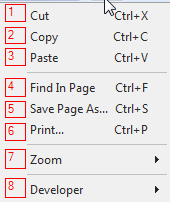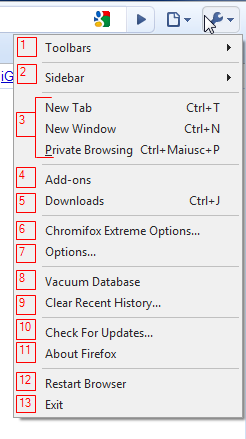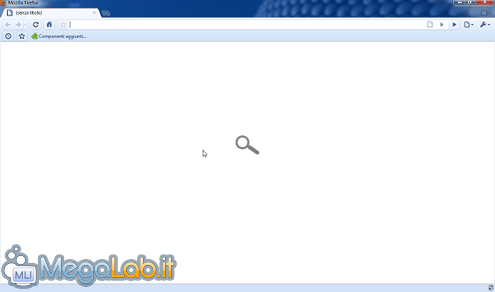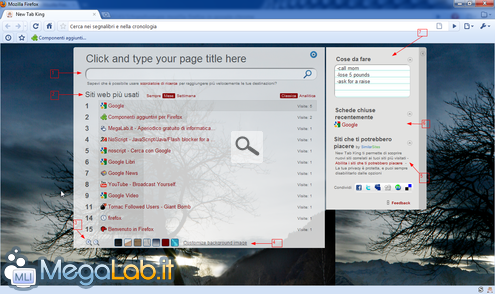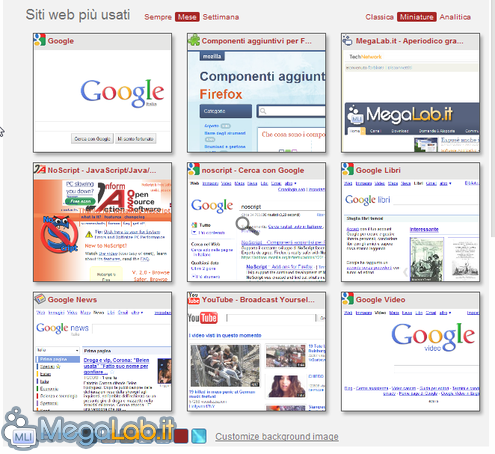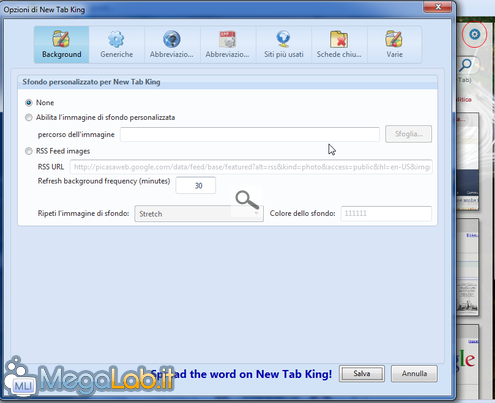Canali
Ultime news

Ultimi articoli
 Le ultime dal Forum |

Correlati TagPassa qui con il mouse e visualizza le istruzioni per utilizzare i tag! Diamo uno sguardo ai due tasti Chrome vicino alla barra degli indirizzi. Tali pulsanti hanno i menu in inglese, ma niente di incomprensibile. Il primo contiene alcune funzioni relativi alla pagina
In elenco:
Il secondo pulsante è molto più ricco ed offre alcune funzioni interessanti, normalmente assenti in Firefox
In elenco:
Con queste modifiche non abbiamo più nulla da invidiare a Chrome dal punto di vista grafico. Ovviamente potete modificare la posizione dei tasti come più vi piace. Modificare la scheda vuota del nuovo TabAprendo un nuovo Tab, il risultato è desolante Possiamo modificare questa pagina per renderla moderna ma, sopratutto, funzionale! Scarichiamo questa estensione. Al riavvio aprendo un nuovo tab avremo una nuova scheda Le funzionalità aggiunte sono molte:
Tutte le funzioni sono ampiamente personalizzabili nel menu Opzioni (raggiungibile cliccando sul tasto indicato dal cerchio rosso) Una Scheda tab di alto livello, superiore a quella offerta da Chrome. Aumento delle prestazioni del browser Modifica Interfaccia-Prima Parte Pagine
Segnala ad un amico |
- Unisciti a noi
- | Condizioni d'uso
- | Informativa privacy
- | La Redazione
- | Info
- | Pressroom
- | Contattaci
© Copyright 2025 BlazeMedia srl - P. IVA 14742231005
- Gen. pagina: 1.26 sec.
- | Utenti conn.: 136
- | Revisione 2.0.1
- | Numero query: 43
- | Tempo totale query: 0.36